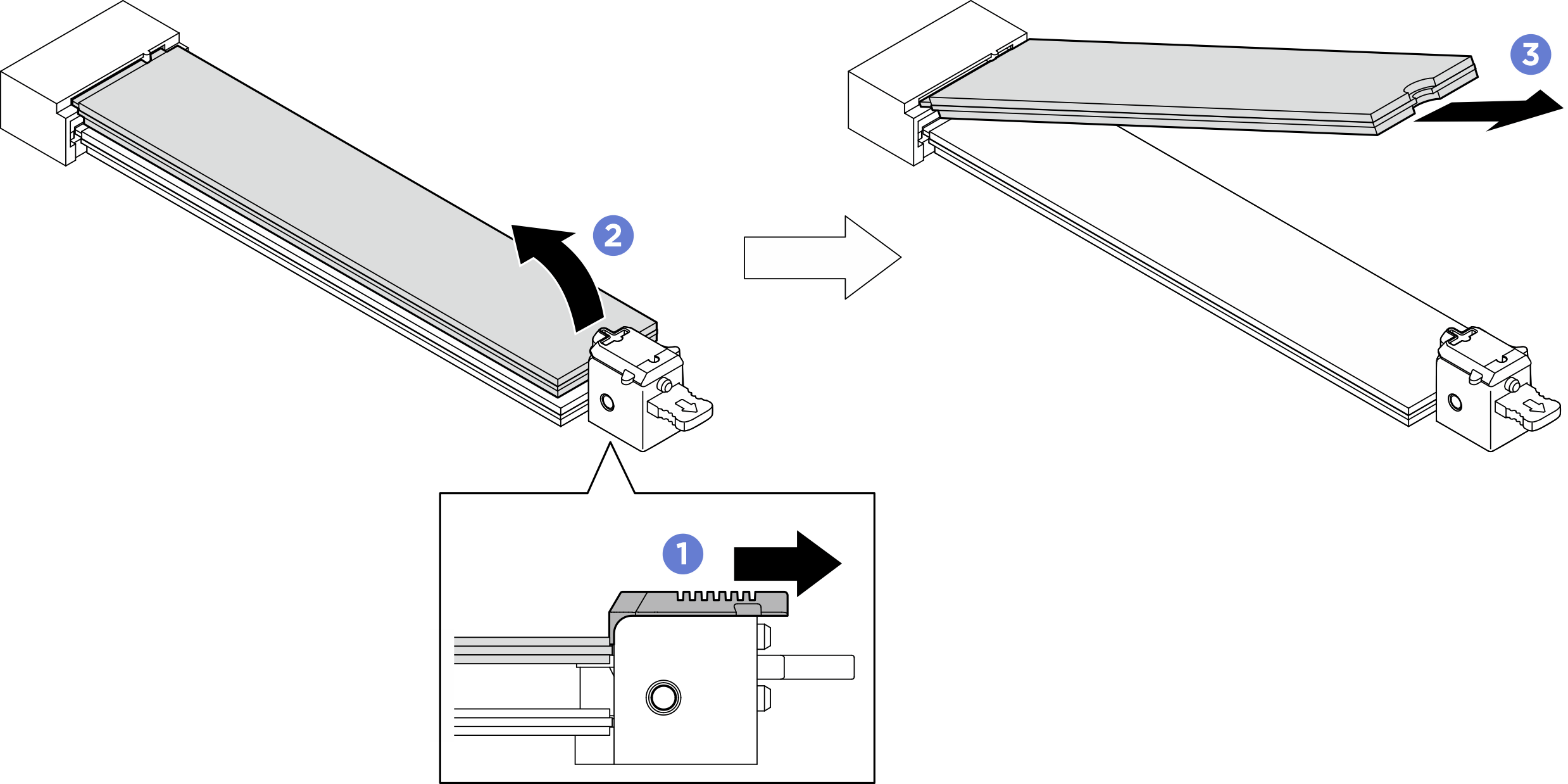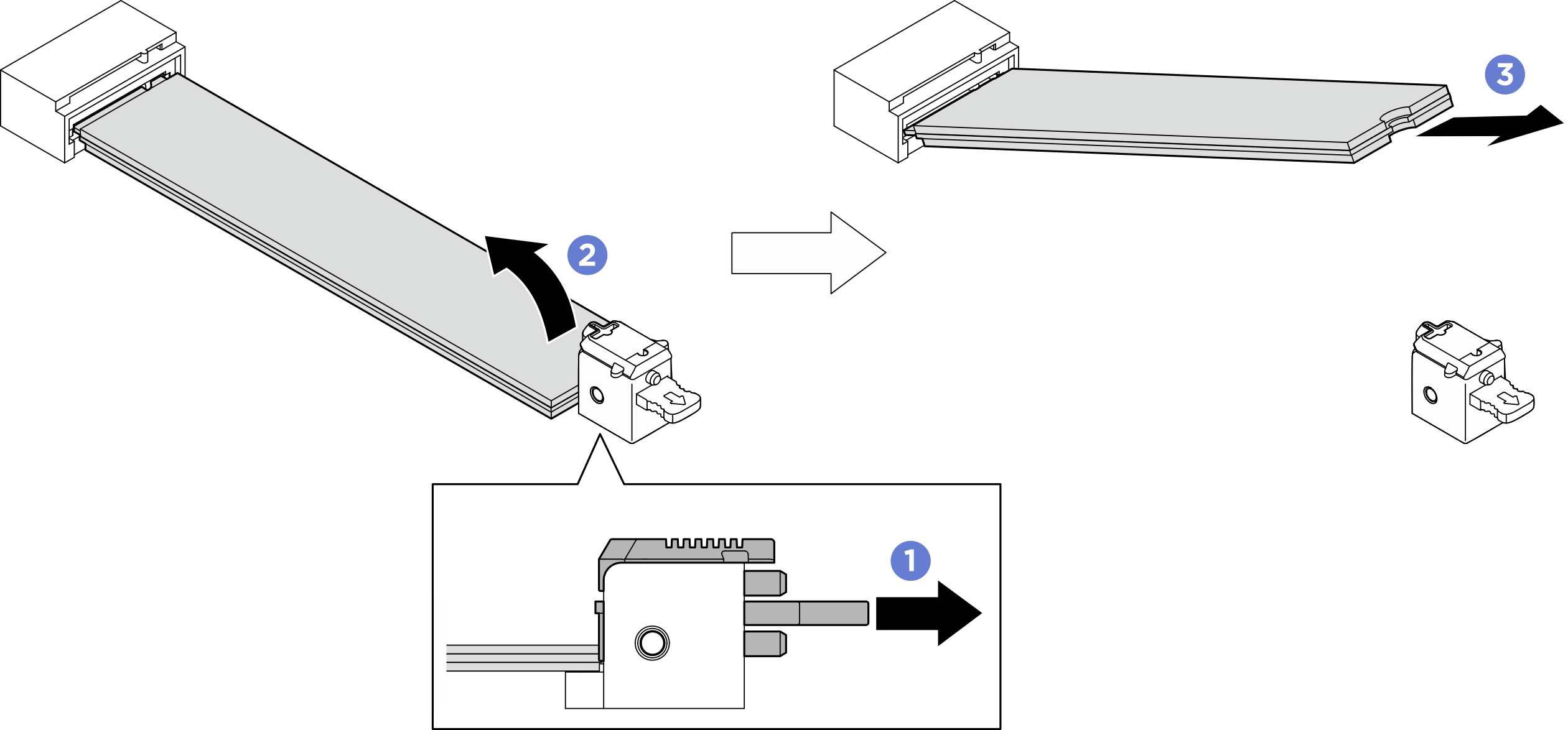M.2-Laufwerk entfernen
Führen Sie die Anweisungen in diesem Abschnitt aus, um ein M.2-Laufwerk zu entfernen. Der Vorgang muss von einem qualifizierten Kundendiensttechniker ausgeführt werden.
Zu dieser Aufgabe
Achtung
- Lesen Sie Installationsrichtlinien und Sicherheitsprüfungscheckliste, um sicherzustellen, dass Sie sicher arbeiten.
- Schalten Sie den Server und die Peripheriegeräte aus und trennen Sie alle Netzkabel und externen Kabel. Siehe Server ausschalten.
- Wenn der Server in einem Rack installiert ist, schieben Sie ihn aus den Laufschienen des Racks heraus, um Zugriff zur oberen Abdeckung zu erhalten oder das Gehäuse aus dem Rack zu schieben. Siehe Server aus dem Rack entfernen.
- Für dieses Verfahren sind zwei Personen und eine Hebevorrichtung vor Ort erforderlich, die bis zu 181kg (400lb) unterstützt. Wenn Ihnen noch keine Hebevorrichtung zur Verfügung steht, bietet Lenovo den Genie Lift GL-8 material lift an, der mit dem Data Center Solution Configurator Zusätzlich zum Genie Lift GL-8 material lift sollten Sie unbedingt auch die fußbetätigte Haltebremse und die Ladeplattform bestellen.
- Wenn ein oder mehrere NVMe Solid-State-Laufwerke entfernt werden, wird empfohlen, diese zunächst über das Betriebssystem zu deaktivieren.
- Bevor Sie Entfernungen oder Änderungen an Laufwerken, Laufwerkcontrollern (einschließlich Controllern, die in die Systemplatinenbaugruppe integriert sind), Rückwandplatinen für Laufwerke oder Laufwerkkabeln vornehmen, sichern Sie alle wichtigen Daten, die auf den Laufwerken gespeichert sind.
- Bevor Sie eine Komponente einem RAID-Array (Laufwerk, RAID-Karte usw.) entfernen, sichern Sie alle RAID-Konfigurationsinformationen.
Vorgehensweise
Nach dieser Aufgabe
Installieren Sie eine Austauscheinheit. Siehe M.2-Laufwerk installieren.
Wenn Sie angewiesen werden, die Komponente oder die Zusatzeinrichtung einzusenden, befolgen Sie die Verpackungsanweisungen und verwenden Sie ggf. das mitgelieferte Verpackungsmaterial für den Transport.
Feedback geben
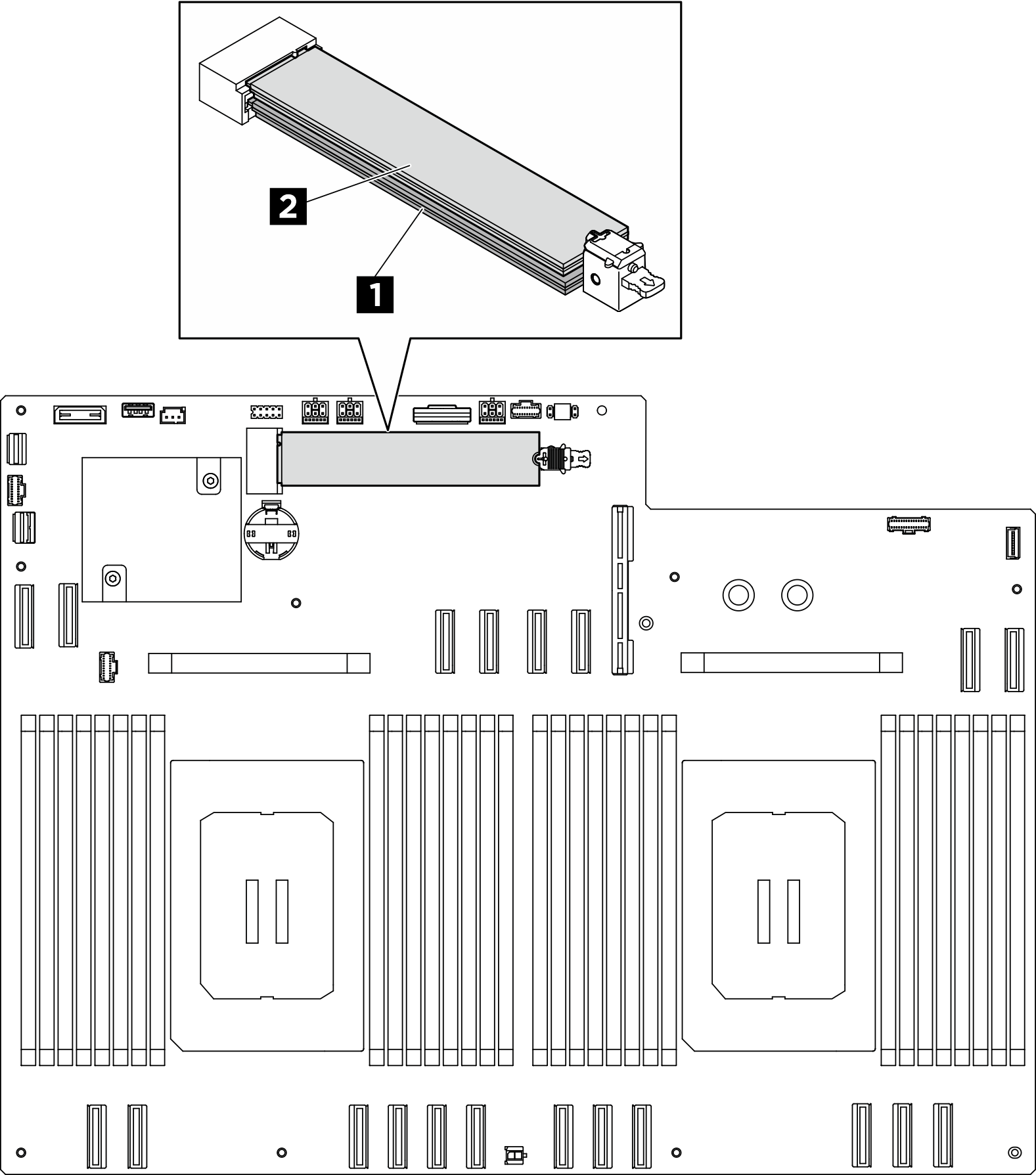
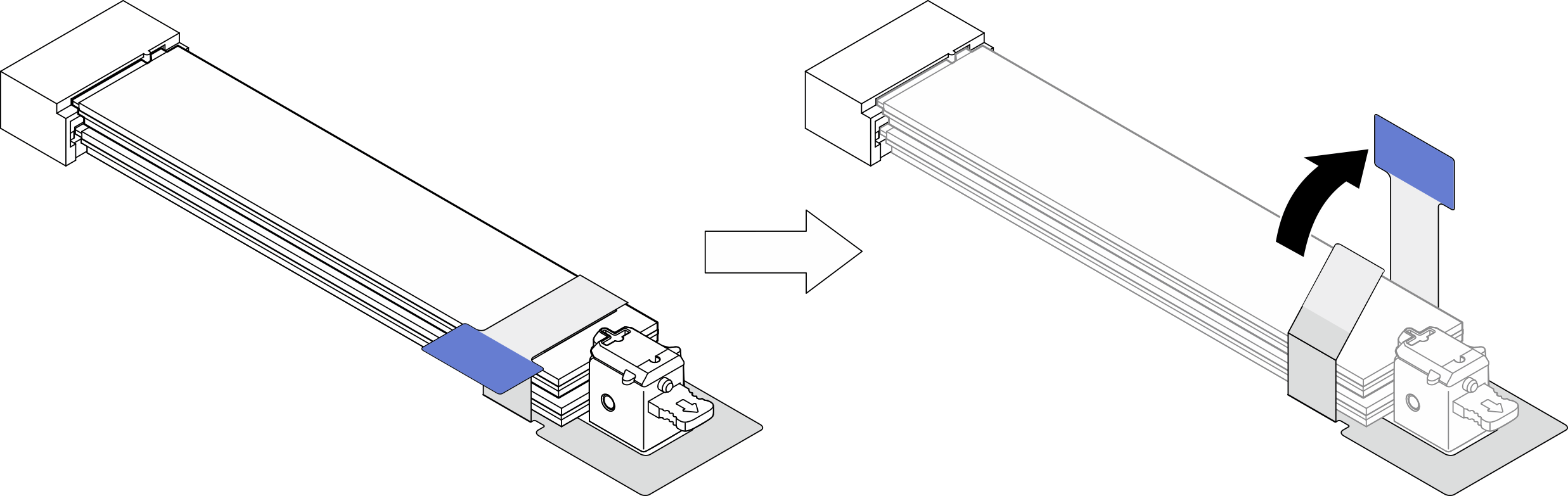
 Schieben Sie die obere Halterung wie dargestellt nach hinten, um das M.2-Laufwerk zu lösen.
Schieben Sie die obere Halterung wie dargestellt nach hinten, um das M.2-Laufwerk zu lösen. Das M.2-Laufwerk wird leicht von der Systemplatine angehoben.
Das M.2-Laufwerk wird leicht von der Systemplatine angehoben. Halten Sie das M.2-Laufwerk an der Kante und ziehen Sie es in einem Winkel von ca. 15 Grad aus dem M.2-Laufwerksteckplatz heraus.
Halten Sie das M.2-Laufwerk an der Kante und ziehen Sie es in einem Winkel von ca. 15 Grad aus dem M.2-Laufwerksteckplatz heraus.